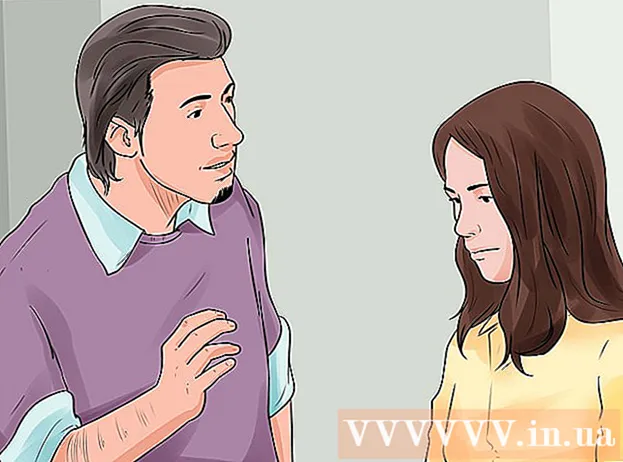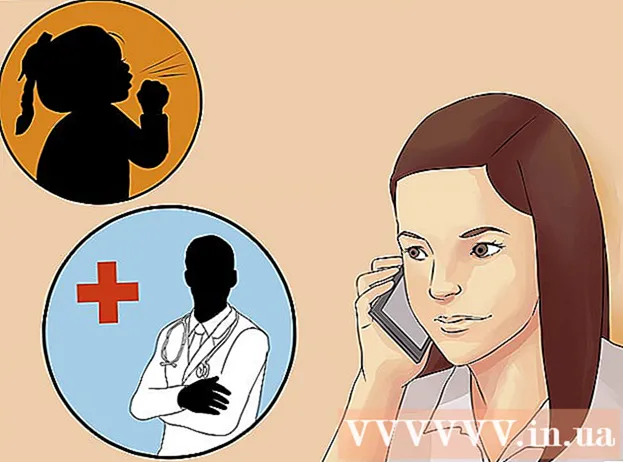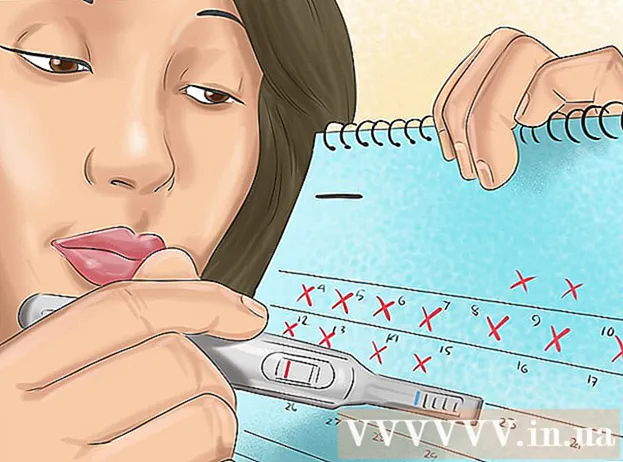Autor:
Judy Howell
Erstelldatum:
6 Juli 2021
Aktualisierungsdatum:
1 Juli 2024
![So FUNKTIONIERT Rette die Welt! ✅ V-Bucks Farmen, Helden & Mehr! [Komplettes Tutorial] - Fortnite](https://i.ytimg.com/vi/wfZM3RBkuI4/hqdefault.jpg)
Inhalt
In diesem Artikel erfahren Sie, wie Sie einen Discord-Benutzer auf einem Computer, Telefon oder Tablet zu Ihrer persönlichen Freundesliste hinzufügen. Sie können ganz einfach eine Freundschaftsanfrage an jeden Benutzer senden, wenn Sie dessen eindeutiges Discord-Tag kennen. Sie werden sofort zu Ihrer Freundesliste hinzugefügt, wenn sie Ihre Anfrage annehmen.
Schreiten
Methode 1 von 2: Mit einem Computer
 Öffnen Sie Discord auf Ihrem Computer. Das Symbol von Discord ähnelt einem weißen Joystick in einem lila Kreis.
Öffnen Sie Discord auf Ihrem Computer. Das Symbol von Discord ähnelt einem weißen Joystick in einem lila Kreis. - Sie können die Discord-App auf Ihrem Computer verwenden oder den Internet-Client über den Browser unter https://discord.com konsultieren.
 Klicken Sie oben links auf die Schaltfläche Start. Diese Schaltfläche ähnelt einem weißen Joystick in einem lila Quadrat und befindet sich in der oberen linken Ecke des App-Fensters.
Klicken Sie oben links auf die Schaltfläche Start. Diese Schaltfläche ähnelt einem weißen Joystick in einem lila Quadrat und befindet sich in der oberen linken Ecke des App-Fensters.  Klicken Sie im linken Menü Freunde. Diese Option befindet sich im Startmenü in der oberen linken Ecke des App-Fensters. Es befindet sich neben einem winkenden Aushängeschild über der Liste "NACHRICHTEN".
Klicken Sie im linken Menü Freunde. Diese Option befindet sich im Startmenü in der oberen linken Ecke des App-Fensters. Es befindet sich neben einem winkenden Aushängeschild über der Liste "NACHRICHTEN".  Klicken Sie oben auf die grüne Schaltfläche Freund hinzufügen. Diese Schaltfläche befindet sich oben auf der Seite "Freunde". Dadurch wird die Seite geöffnet, auf der eine Freundschaftsanfrage gesendet werden kann.
Klicken Sie oben auf die grüne Schaltfläche Freund hinzufügen. Diese Schaltfläche befindet sich oben auf der Seite "Freunde". Dadurch wird die Seite geöffnet, auf der eine Freundschaftsanfrage gesendet werden kann.  Geben Sie das Discord-Tag Ihres Freundes unter "FREUND HINZUFÜGEN" ein. Klicken Sie oben auf der Seite auf das Feld "Enter a DiscordTag # 0000" und geben Sie hier das einzigartige Discord Tag Ihres Freundes ein.
Geben Sie das Discord-Tag Ihres Freundes unter "FREUND HINZUFÜGEN" ein. Klicken Sie oben auf der Seite auf das Feld "Enter a DiscordTag # 0000" und geben Sie hier das einzigartige Discord Tag Ihres Freundes ein. - Das Discord-Tag Ihres Freundes ist sein Benutzername, gefolgt von einem "#" und einem eindeutigen 4-stelligen Code.
 Drücken Sie den Knopf Freundschaftsanfrage senden. Dies ist die blaue Schaltfläche rechts neben dem Textfeld. Dadurch wird Ihre Freundschaftsanfrage an diesen Benutzer gesendet.
Drücken Sie den Knopf Freundschaftsanfrage senden. Dies ist die blaue Schaltfläche rechts neben dem Textfeld. Dadurch wird Ihre Freundschaftsanfrage an diesen Benutzer gesendet. - Der Benutzer wird Ihrer Freundesliste hinzugefügt, sobald Ihre Anfrage angenommen wurde.
Methode 2 von 2: Mit einem Telefon oder Tablet
 Öffnen Sie die Discord-App auf Ihrem Telefon oder Tablet. Das Symbol von Discord ähnelt einem weißen Joystick in einem lila Kreis.
Öffnen Sie die Discord-App auf Ihrem Telefon oder Tablet. Das Symbol von Discord ähnelt einem weißen Joystick in einem lila Kreis. - Sie können die mobile Discord-App auf allen Modellen von iPhone, iPad und Android verwenden.
 Drücken Sie die dreizeilige Menütaste ☰. Diese Schaltfläche befindet sich in der oberen linken Ecke des Bildschirms. Dies öffnet das Navigationsmenü.
Drücken Sie die dreizeilige Menütaste ☰. Diese Schaltfläche befindet sich in der oberen linken Ecke des Bildschirms. Dies öffnet das Navigationsmenü.  Drücken Sie die Start-Taste oben links. Diese Schaltfläche ähnelt dem Symbol von drei Galionsfiguren in einem Kreis. Dies öffnet Ihre "NACHRICHTEN" -Liste.
Drücken Sie die Start-Taste oben links. Diese Schaltfläche ähnelt dem Symbol von drei Galionsfiguren in einem Kreis. Dies öffnet Ihre "NACHRICHTEN" -Liste.  Drücken Sie Freunde im Startmenü. Diese Schaltfläche befindet sich neben einer winkenden Galionsfigur über Ihrer Liste "NACHRICHTEN".
Drücken Sie Freunde im Startmenü. Diese Schaltfläche befindet sich neben einer winkenden Galionsfigur über Ihrer Liste "NACHRICHTEN".  Drücken Sie auf das weiße Aushängeschild und das Symbol "+" oben rechts. Diese Schaltfläche befindet sich in der oberen rechten Ecke der Seite "Freunde". Dadurch wird das Formular "Freund hinzufügen" auf einer neuen Seite geöffnet.
Drücken Sie auf das weiße Aushängeschild und das Symbol "+" oben rechts. Diese Schaltfläche befindet sich in der oberen rechten Ecke der Seite "Freunde". Dadurch wird das Formular "Freund hinzufügen" auf einer neuen Seite geöffnet.  Geben Sie das Discord-Tag Ihres Freundes in das Feld "DiscordTag # 0000" ein. Tippen Sie auf das Textfeld oben auf der Seite und geben Sie hier das Discord Tag Ihres Freundes ein.
Geben Sie das Discord-Tag Ihres Freundes in das Feld "DiscordTag # 0000" ein. Tippen Sie auf das Textfeld oben auf der Seite und geben Sie hier das Discord Tag Ihres Freundes ein. - Ein Discord Tag ist der Benutzername Ihres Freundes, gefolgt von "#" und einem eindeutigen 4-stelligen Code.
- Sie können auch unten auf die Schaltfläche "START SCANNING NEARBY" klicken und mithilfe von Wi-Fi oder Bluetooth Discord-Benutzer in Ihrer Nähe suchen und hinzufügen.
 Drücken Sie den Knopf SENDEN. Dies ist die blaue Schaltfläche auf der rechten Seite. Dadurch wird Ihre Freundschaftsanfrage an den ausgewählten Benutzer gesendet.
Drücken Sie den Knopf SENDEN. Dies ist die blaue Schaltfläche auf der rechten Seite. Dadurch wird Ihre Freundschaftsanfrage an den ausgewählten Benutzer gesendet. - Der Benutzer wird Ihrer Freundesliste hinzugefügt, sobald Ihre Anfrage angenommen wird.
Tipps
- Stellen Sie sicher, dass Sie wissen, dass der Person vertraut werden kann, bevor Sie mit ihnen sprechen oder sie Ihrer Freundesliste hinzufügen.